
时间:2021-04-25 01:39:54 来源:www.win10xitong.com 作者:win10
有网友说他的电脑总是爱出一些怪问题,这不就出现了Win10域用户注册表无法编辑,因为考虑到很多网友都不太精通win10系统,对Win10域用户注册表无法编辑的问题如果遇到了也可能会束手无策。我们可以尝试着自己来处理Win10域用户注册表无法编辑的问题,只需要按照这个流程:1、在运行窗口输入"regedit",打开注册表编辑器;2、进入页面找到你要修改的文件,在弹出窗口中点击"高级"后选择"更改"就行了。由于时间关系,我们接下来就结合截图,一起来看看Win10域用户注册表无法编辑的完全解决办法。
win10注册表无法编辑的解决方案:
1.在运行窗口中输入“regedit”以打开注册表编辑器;

2.转到该页面,找到要修改的文件。在弹出窗口中单击“高级”,然后选择“更改”;
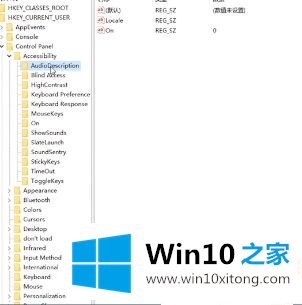
3.单击“高级”,选择“管理员组”,然后单击“确定”;
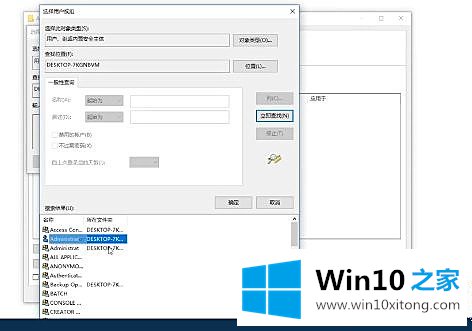
4.在组或用户名列表中选择“当前用户”,选中下面的“允许完全控制”复选框,然后单击“确定”。
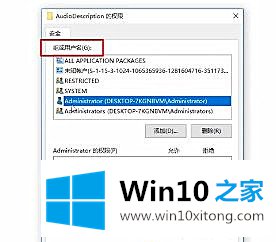
好了,以上都是关于如何不能编辑域用户注册表的。
如果你也遇到了Win10域用户注册表无法编辑的问题,就可以按照上面的办法来解决了。还没有解决的网友们可以给小编留言,小编会帮助你们处理这个问题的。